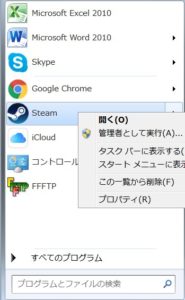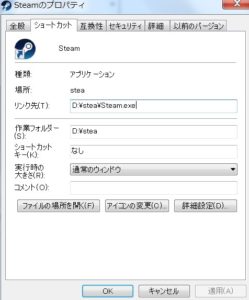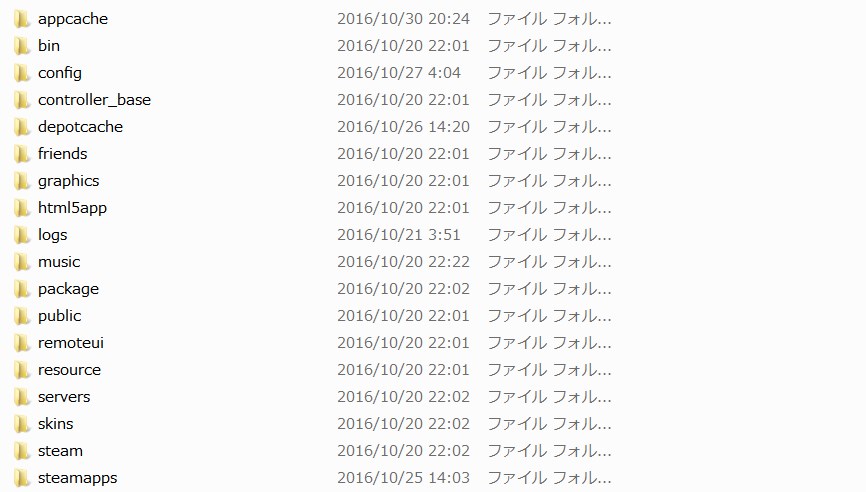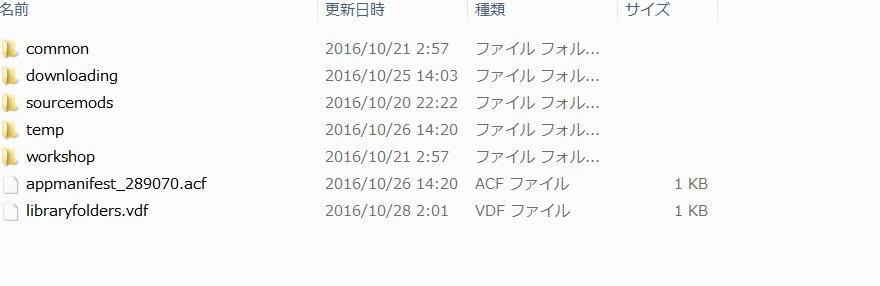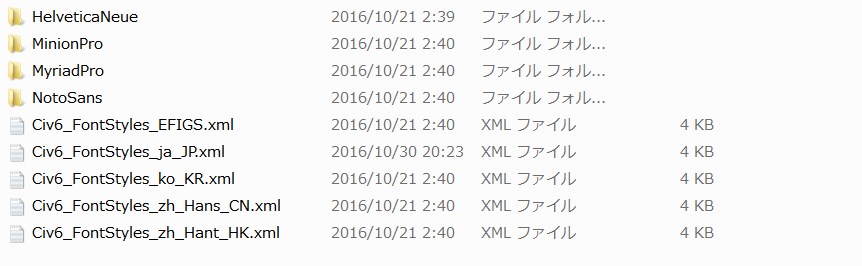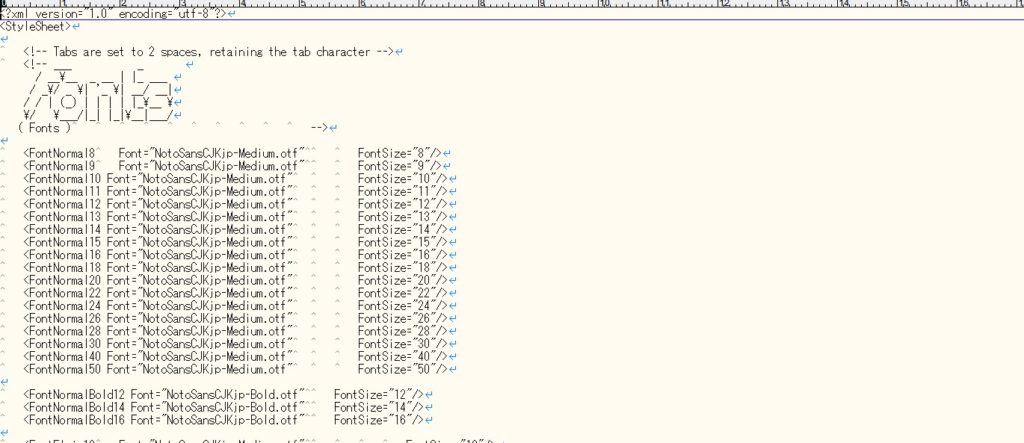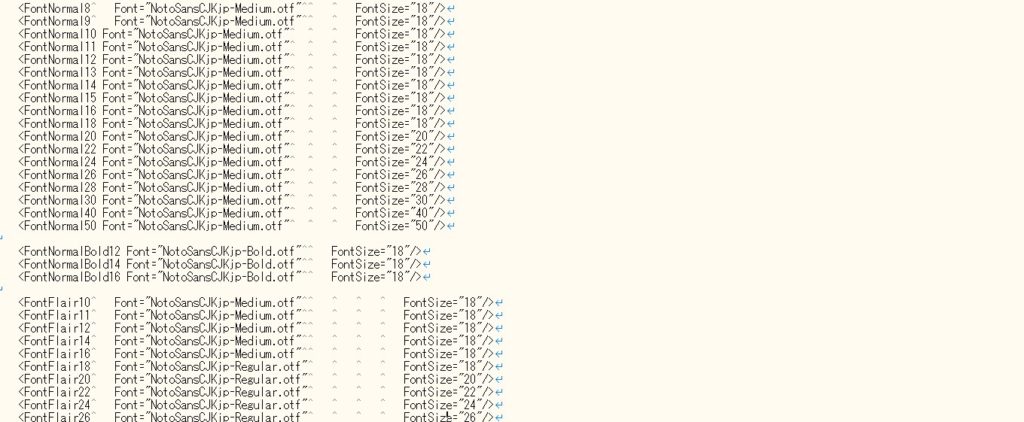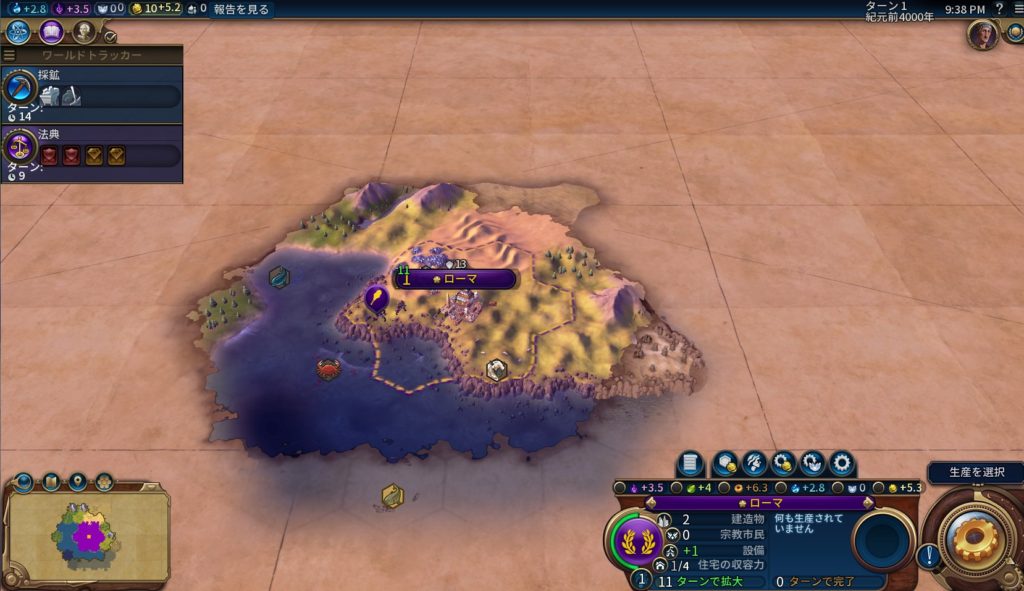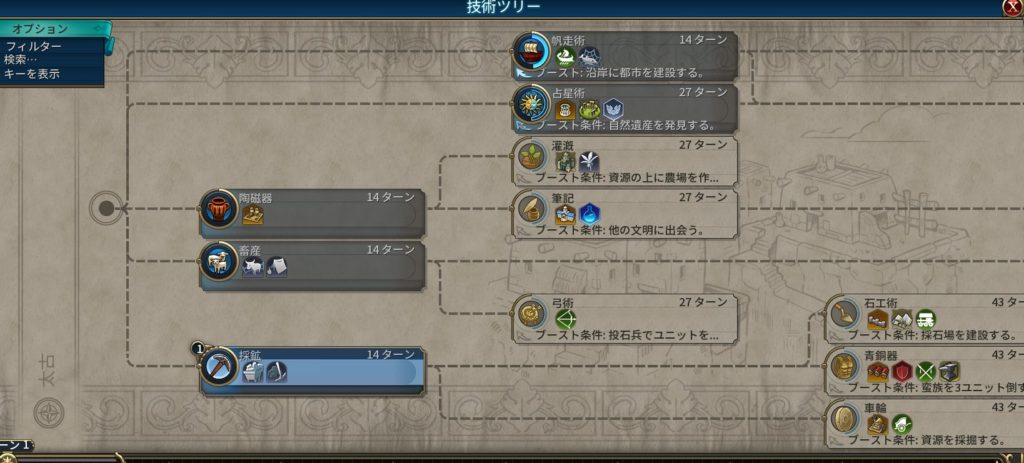「一つの主題に対する熱心な持続的練習はしばしば知能および技術の両方を凌駕する」ラテン語の名言
シヴィライゼーション6攻略もこれで9回目。管理人はこうやって息抜きついでにサイトに攻略記事を掲載しているわけだが、それで気になったのが「文字のフォント」である。もう少しゲームのフォントを大きくする方法がないかをネットで調べていたら2chに張ってあった。今回はそれを参照にしながら実際に変更方法を紹介する。
■前回まで
気ままにシヴィライゼーション6攻略その1「シヴィライゼーション6とは」
気ままにシヴライゼーション6攻略その3:シヴィライゼーション6の「購入方法とダウンロード」
気ままにシヴィライゼーション6攻略その4・・・「ゲームモード」について
気ままにシヴィライゼーション6攻略その5・・・・「ゲームオプション」について
気ままにシヴィライゼーション6攻略その6・・・・ゲーム開始で「最初にやるべきことはマップの地形と資源の確認」
気ままにシヴィライゼーション6攻略その7:「科学力、文化力、ゴールド」について
気ままにシヴィライゼーション6攻略その8・・・「生産力と生産力ブースト」について
■フォントサイズの変更方法
以上が方法である。さて、この説明だけでわかればPC初心者は苦労しないのだが実はこれ結構、難しい。MODの入れ方なども説明する予定であるが、このような修正方法についても解説する。管理人のように文字が見にくいから、わかりにくいというプレイヤーさんは結構いるんじゃないかと。管理人の場合は画像を撮るときに文字が見にくいと伝えにくいという理由であるが。
■実際の方法
①変更する場所を探す
まず、変更する場所を探す方法を紹介する。これはもうシヴィライゼーション6初心者というかパソコン初心者のために解説であるが。1番な簡単な方法は「プロパティ」で見つけることだ。
管理人はウィンドウズ7を使っているのでその方法か紹介できないが、ウインドウズ10でもそれほど変わらないと思う。
まず左下のスタートを押す。
スタートを押すと今まで使っているプログラムの一覧が表示されるのでこれに「steam」にあわせて左クリックを押すと右のように開く、管理者として実行とか、出てくるので1番下のプロパティを選択する。
するとこのような画面が出てくるので下の方にある「ファイルの場所を開く」をクリックする。
ファイルを開くと真ん中辺りから始まるのでカーソルバーを使って一番上に合わせる。するとフォルダの集まりが見つかると思うのでそこにある「steamapps」を探す。画像では一番下にあるのがわかるだろう。
steamappsを探してクリックするとまたいくつかのフォルダが出てくるので今度は一番上にある「common」を選択する。
そしたら、シドマイヤーズシヴィライゼーション6というのが見つかるのでこれをクリックする。実はこの方法はMODを入れるときにも使うかも知れないので詳しく説明しておいた。後のやり方は書いてあるとおりで、Base→assets→UI→fontsまで探してクリックする。
fontsまでクリックすると次のような画面が出ていると思われる。ここからフォルダは関係なく、Civ6-fontstyles-jp-jp.xmlを探してこれをテキストエディタで開く。ここから少し難しいというか。テキストエディタというのをご存じだろうか。
管理人はサイトの運営をしたり、以前にサイトの引っ越しなどをしたときにこの手のテキストエディタとか、そういう関連にはそれなりの知識がある。わからない場合はよく使われる「サクラエディタ」をネットで検索してほしい。ここからサクラエディタで開いた後の話になる。
サクラエディタで先ほどのCiv6-fontstyles-jp-jp.xmlを開くとこのような様々なフォントの画面が出てくる。そして、2chに書いてあった通り、18以下のフォントを全て18に設定する。
例えば。最初に<FontNormal8 Font=”NotoSansCJKjp-Medium.otf” FontSize=”8″/>と書いてあるわけだが、この「8」→「18」にしていくわけだ。この時、必ずサクラエディタで書き換えるときにxmlファイルの元のコピーを残しておくこと。そして、書き換えるときは上書き保存をしないこと。全て18にしたら名前を付けて保存を選択してデスクトップに貼り付けておこう。
そして、全て18にしたのがこの画像である。後は元のデータにこのファイルを上書きするだけである。もし、これで上手くいかなくてフォントがおかしくなった場合は元のコピーを上書きすれば元通りになる。失敗したとき用に元のデータは必ず残しておこう。
これでゲームを起動すれば小さかった文字が全て18で表示されるのでかなり見やすくなるはずだ。実際に比べるとこうなる。
■変更後
■変更前
明らかに文字が大きくなっているのがわかるだろう。もし、「18」で見えにくい場合は「20」にしてもいいだろう。管理人は18で十分だと思うが。
フォントを変更したことで技術ツリーのブースト条件とかなどが随分、見やすくなった。これで小さな文字に悩まされずに快適に遊べるようになった。
最初はどこに何があるのか。手間取るかもしれないが上で丁寧に説明した通りにして探していけば必ず見つかるのでフォントサイズ変更に挑戦してみてほしい。また、基本的にUIの変更やMODなどもこの方法で入れることができる。2chを見ていくつか紹介したいことがあるのだが、まだそこまで攻略が進んでいないので後回しにする。
■その他、シヴィライゼーション6攻略
 気ままにシヴィライゼーション攻略その50・・・ヌビアを導くカンダケ・アマニトレ
気ままにシヴィライゼーション攻略その50・・・ヌビアを導くカンダケ・アマニトレ 気ままにシヴィライゼーション6攻略その49・・・「Civilization VI Digital Deluxe edition」でさらに追加される東南アジアやアフリカ文明を代表するDLC開発情報
気ままにシヴィライゼーション6攻略その49・・・「Civilization VI Digital Deluxe edition」でさらに追加される東南アジアやアフリカ文明を代表するDLC開発情報 気ままにシヴィライゼーション6攻略その48・・・2017年春のアップデート内容!
気ままにシヴィライゼーション6攻略その48・・・2017年春のアップデート内容! 気ままにシヴィライゼーション6攻略その47・・・追加DLC情報「マケドニア・アレキサンドロス」征服チートが来た!
気ままにシヴィライゼーション6攻略その47・・・追加DLC情報「マケドニア・アレキサンドロス」征服チートが来た! 気ままにシヴィライゼーション6攻略その46・・・追加DLC情報「ペルシア・キュロス2世」不死隊が強すぎないか
気ままにシヴィライゼーション6攻略その46・・・追加DLC情報「ペルシア・キュロス2世」不死隊が強すぎないか 気ままにシヴィライゼーション6攻略その45・・・おすすめの文明国・指導者「オーストラリア・ジョン・カーティン」
気ままにシヴィライゼーション6攻略その45・・・おすすめの文明国・指導者「オーストラリア・ジョン・カーティン」 気ままにシヴィライゼーション6攻略その44・・・2月24日「オーストラリア文明の追加などのアップデートがありました!」
気ままにシヴィライゼーション6攻略その44・・・2月24日「オーストラリア文明の追加などのアップデートがありました!」 気ままにシヴィライゼーション6攻略その43・・・「2017年“夏”オーストラリア文明アップデート」を近日配信開始
気ままにシヴィライゼーション6攻略その43・・・「2017年“夏”オーストラリア文明アップデート」を近日配信開始 気ままにシヴィライゼーション6攻略その42・・・おすすめの文明国・指導者「一般開放されたアステカ帝国のモンテスマ」は鷲の戦士が非常に強い
気ままにシヴィライゼーション6攻略その42・・・おすすめの文明国・指導者「一般開放されたアステカ帝国のモンテスマ」は鷲の戦士が非常に強い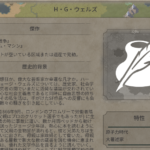 気ままにシヴィライゼーション6攻略その41・・・「大著述家と大芸術家ポイントを効率よく集める方法」
気ままにシヴィライゼーション6攻略その41・・・「大著述家と大芸術家ポイントを効率よく集める方法」 気ままにシヴィライゼーション6攻略その40・・・「大商人と大技術者ポイントを効率よく集める方法」
気ままにシヴィライゼーション6攻略その40・・・「大商人と大技術者ポイントを効率よく集める方法」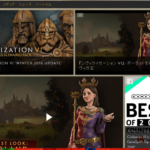 気ままにシヴィライゼーション6攻略その39・・・12月23日の「ゲームバランス」の変更について
気ままにシヴィライゼーション6攻略その39・・・12月23日の「ゲームバランス」の変更について 気ままにシヴィライゼーション6攻略その38・・・追加DLC「バイキングコンテンツ」について
気ままにシヴィライゼーション6攻略その38・・・追加DLC「バイキングコンテンツ」について 気ままにシヴィライゼーション6攻略その37・・・「ポーランド・ヤドヴィガとバイキングコンテンツ」がDLCで追加されました!
気ままにシヴィライゼーション6攻略その37・・・「ポーランド・ヤドヴィガとバイキングコンテンツ」がDLCで追加されました! 気ままにシヴィライゼーション6攻略その36・・・「大将軍と大提督ポイントを効率よく集める方法」
気ままにシヴィライゼーション6攻略その36・・・「大将軍と大提督ポイントを効率よく集める方法」 気ままにシヴィライゼーション6攻略その35・・・「大科学者ポイントを効率よく集める区域や社会制度」
気ままにシヴィライゼーション6攻略その35・・・「大科学者ポイントを効率よく集める区域や社会制度」 気ままにシヴィライゼーション6攻略その34・・・絶対建てておきたい「世界遺産ベスト5」
気ままにシヴィライゼーション6攻略その34・・・絶対建てておきたい「世界遺産ベスト5」 気ままにシヴィライゼーション6攻略その33・・・おすすめ文明国・指導者「スキタイ帝国のトミュリス」は戦争に圧倒的に強い
気ままにシヴィライゼーション6攻略その33・・・おすすめ文明国・指導者「スキタイ帝国のトミュリス」は戦争に圧倒的に強い 気ままにシヴィライゼーション6攻略その32・・・今なら「Sid Meier’s Civilization® VI」がsteamで10%OFF!
気ままにシヴィライゼーション6攻略その32・・・今なら「Sid Meier’s Civilization® VI」がsteamで10%OFF! 気ままにシヴィライゼーション6攻略その31・・・おすすめの文明国・指導者その2「シュメール帝国・ギルガメシュ」
気ままにシヴィライゼーション6攻略その31・・・おすすめの文明国・指導者その2「シュメール帝国・ギルガメシュ」 気ままにシヴィライゼーション6攻略その30・・・おすすめ文明国・指導者その2「ローマのトラヤヌス」が使い勝手抜群
気ままにシヴィライゼーション6攻略その30・・・おすすめ文明国・指導者その2「ローマのトラヤヌス」が使い勝手抜群 気ままにシヴィライゼーション6攻略その29・・・おすすめ文明国・指導者その1「序盤で有利な文明国が強い」
気ままにシヴィライゼーション6攻略その29・・・おすすめ文明国・指導者その1「序盤で有利な文明国が強い」 気ままにシヴィライゼーション6攻略その28・・・「容量2.1Gの大規模なアップデートがありました」
気ままにシヴィライゼーション6攻略その28・・・「容量2.1Gの大規模なアップデートがありました」 気ままにシヴィライゼーション6攻略その27・・・「ドナルド・トランプ氏のMODを入れて遊んでみよう」
気ままにシヴィライゼーション6攻略その27・・・「ドナルド・トランプ氏のMODを入れて遊んでみよう」 気ままにシヴィライゼーション6攻略のその26・・・「神学戦争」
気ままにシヴィライゼーション6攻略のその26・・・「神学戦争」 気ままにシヴィライゼーション6攻略のその25・・・「宗教の始め方」
気ままにシヴィライゼーション6攻略のその25・・・「宗教の始め方」 気ままにシヴィライゼーション6攻略の24・・・「外交バグ修正と外交」
気ままにシヴィライゼーション6攻略の24・・・「外交バグ修正と外交」 気ままにシヴィライゼーション6攻略その23・・・「交易とスパイ」について
気ままにシヴィライゼーション6攻略その23・・・「交易とスパイ」について 気ままにシヴィライゼーション6攻略その22・・・「区域」の種類
気ままにシヴィライゼーション6攻略その22・・・「区域」の種類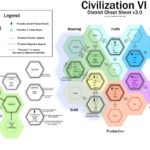 気ままにシヴィライゼーション6攻略その21・・・「国土錬成陣とトライフォースが理想の区域」とは
気ままにシヴィライゼーション6攻略その21・・・「国土錬成陣とトライフォースが理想の区域」とは 気ままにシヴィライゼーション6攻略のまとめ
気ままにシヴィライゼーション6攻略のまとめ 気ままにシヴィライゼーション6攻略その20・・・「都市国家に代表団を派遣して宗主国になろう」
気ままにシヴィライゼーション6攻略その20・・・「都市国家に代表団を派遣して宗主国になろう」 気ままにシヴィライゼーション6攻略その19・・・「太古の社会制度ツリー」
気ままにシヴィライゼーション6攻略その19・・・「太古の社会制度ツリー」 気ままにシヴィライゼーション攻略その18・・・「社会制度ツリーと政府」
気ままにシヴィライゼーション攻略その18・・・「社会制度ツリーと政府」 気ままにシヴィライゼーション6攻略その17・・・「太古の技術ツリーと弓術獲得までの考察その2」
気ままにシヴィライゼーション6攻略その17・・・「太古の技術ツリーと弓術獲得までの考察その2」 気ままにシヴィライゼーション6攻略その16・・・「太古の技術ツリーにおける弓術までの開発考察その1」
気ままにシヴィライゼーション6攻略その16・・・「太古の技術ツリーにおける弓術までの開発考察その1」 気ままにシヴィライゼーション6攻略その15・・・「最初のターンに何を作るべきか」
気ままにシヴィライゼーション6攻略その15・・・「最初のターンに何を作るべきか」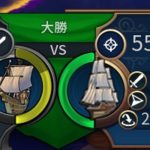 気ままにシヴィライゼーション6攻略その14「戦闘ユニットの必勝策ついて」
気ままにシヴィライゼーション6攻略その14「戦闘ユニットの必勝策ついて」 気ままにシヴィライゼーション6攻略その13・・・「序盤から脅威となる蛮族対策」について
気ままにシヴィライゼーション6攻略その13・・・「序盤から脅威となる蛮族対策」について 気ままにシヴィライゼーション攻略その12・・・「労働者が造れる建造物」について
気ままにシヴィライゼーション攻略その12・・・「労働者が造れる建造物」について 気ままにシヴィライゼーション6攻略その11・・・「開拓者で都市を建設する時に考慮すべき点」
気ままにシヴィライゼーション6攻略その11・・・「開拓者で都市を建設する時に考慮すべき点」 気ままにシヴィライゼーション6攻略その10・・・「食料と設備、都市の成長」について
気ままにシヴィライゼーション6攻略その10・・・「食料と設備、都市の成長」について 気ままにシヴィライゼーション6攻略その9・・・「フォントサイズの変更で文字を見やすくしよう」
気ままにシヴィライゼーション6攻略その9・・・「フォントサイズの変更で文字を見やすくしよう」 気ままにシヴィライゼーション6攻略その8・・・「生産力と生産力ブースト」について
気ままにシヴィライゼーション6攻略その8・・・「生産力と生産力ブースト」について 気ままにシヴィライゼーション6攻略その7:「科学力、文化力、ゴールド」について
気ままにシヴィライゼーション6攻略その7:「科学力、文化力、ゴールド」について 気ままにシヴィライゼーション6攻略その6・・・・ゲーム開始で「最初にやるべきことはマップの地形と資源の確認」
気ままにシヴィライゼーション6攻略その6・・・・ゲーム開始で「最初にやるべきことはマップの地形と資源の確認」 気ままにシヴィライゼーション6攻略その5・・・・「ゲームオプション」について
気ままにシヴィライゼーション6攻略その5・・・・「ゲームオプション」について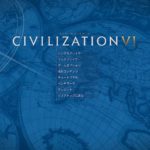 気ままにシヴィライゼーション6攻略その4・・・「ゲームモード」について
気ままにシヴィライゼーション6攻略その4・・・「ゲームモード」について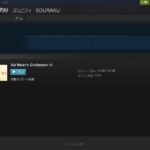 気ままにシヴライゼーション6攻略その3:シヴィライゼーション6の「購入方法とダウンロード」
気ままにシヴライゼーション6攻略その3:シヴィライゼーション6の「購入方法とダウンロード」 気ままにシヴィライゼーション6攻略その2:シヴィライゼーション6のテーマ曲「Sogno di Volare (“The Dream of Flight”)」の歌詞に込められたレオナルド・ダ・ビンチの思い
気ままにシヴィライゼーション6攻略その2:シヴィライゼーション6のテーマ曲「Sogno di Volare (“The Dream of Flight”)」の歌詞に込められたレオナルド・ダ・ビンチの思い シヴィライゼーション6攻略 「シヴィライゼーション6とは」
シヴィライゼーション6攻略 「シヴィライゼーション6とは」